Opérations de base, Configuration système requise, Important – Casio ClassPad 330 V.3.04 Application de mise à jour du système d'exploitation Manuel d'utilisation
Page 2: Remarque
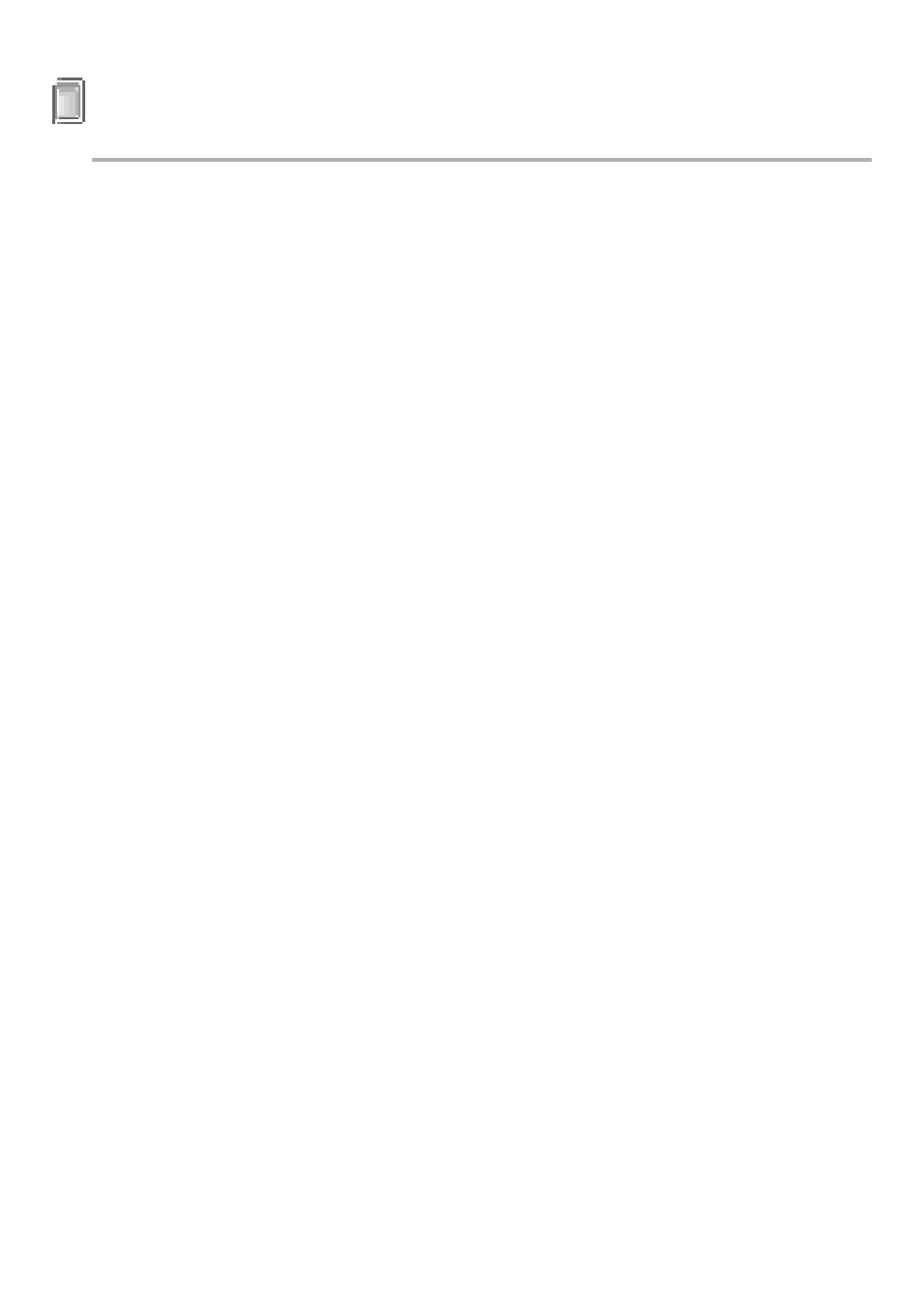
F-1
20080301
Application de mise à jour du système
d’exploitation
L’application de mise à jour du système d’exploitation exécute les opérations suivantes en plusieurs étapes.
• Sauvegarde des données enregistrées dans la mémoire du ClassPad
• Mise à jour du ClassPad à la Version 3.04
• Rétablissement des données sauvegardées
Important !
• Le nouveau système d’exploitation ClassPad présente de nouvelles solutions et un affichage plus performant.
Toutefois, lorsque ce système d’exploitation a été installé il n’est pas possible de revenir à un système d’exploitation
ClassPad antérieur à la version 3.04.
• Il faut absolument effectuer toutes les étapes de la mise à jour, de la préparation sur l’ordinateur à la clôture de
l’installation. Si, pour une raison quelconque, vous devez annuler la procédure en cours, l’application ne sera pas
installée correctement et vous devrez recommencer depuis l’étape 1.
• Ne débranchez jamais le câble USB pendant l’installation, sauf mention contraire. La calculatrice risque sinon de ne
plus fonctionner correctement.
• L’application Spreadsheet proposée en option par CASIO ne peut pas être exécutée sous le système d’exploitation
ClassPad Version 3.04. Le système d’exploitation ClassPad Version 3.04 contient une version de Spreadsheet plus
récente que la version optionnelle.
Opérations de base
Reportez-vous aux pages suivantes pour le détail sur chaque opération.
1. Sur l’ordinateur, préparez les données de mise à jour du système d’exploitation en vue de l’installation.
2. Installez le pilote USB du ClassPad sur l’ordinateur.
• Cette étape est inutile si le pilote USB du ClassPad (CESG502 USB) est déjà installé sur votre ordinateur.
3. Sauvegardez les données enregistrées dans la mémoire du ClassPad.
4. Installez la mise à jour du système d’exploitation ClassPad sur le ClassPad.
5. Paramétrez de nouveau le ClassPad.
6. Rétablissez les données que vous avez sauvegardées à l’étape 3.
7. Clôturez l’installation.
Configuration système requise
Système d’exploitation : Windows
®
2000 Professionnel, Windows
®
XP Édition familiale, Windows
®
XP
Professionnel (32 bits), Windows Vista
®
(32 bits)
Votre configuration matérielle exige plus que les fonctionnalités recommandées par
le systéme d’exploitation.
Ordinateur :
IBM PC/AT ou ordinateur compatible
Ordinateur fonctionnant avec un systéme d’exploitation Windows
®
installé en
standard (les ordinateurs dont le systéme d’exploitation a été mis á jour ou de
construction personnelle sont exclus)
Espace sur le disque :
100 Mo pour l’installation et la désinstallation
Remarque :
Les exigences requises dans la pratique et les fonctionnalités du produit peuvent
varier selon la configuration systéme et le systéme d’exploitation.
Divers :
Port USB pour une connexion directe. Ne pas utiliser de concentrateur USB.
L’adaptateur vidéo et l’écran doivent prendre en charge la résolution XGA
(1024
×768) ou une résolution supérieure, 16 bits ou un systéme couleur supérieur.
Adobe
®
Reader
®
6.0 ou une version ultérieure
Remarque
• Windows est une marque déposée ou une marque commerciale de Microsoft Corporation, enregistrée aux Etats-Unis
et/ou dans d’autres pays.
• Les noms de sociétés et de produits mentionnés ici sont des marques commerciales de leurs détenteurs respectifs.
20090601